MYOB diblokir Windows 11, Jangan Panik!.
Waktu itu jam di smartphone menunjukkan pukul 21:00. Sudah
waktu nya istirahat. Menjelang malam biasanya juga sudah sepi pembeli baik
produk ataupun jasa. Pintu sudah ditutup dan dikunci komputer sudah pasti akan
shutdown otomatis.
MYOB diblokir Windows 11, Jangan Panik! Inilah Cara Mengatasinya
Istirahat Berhadiah
Jadi ya tinggal langsung istirahat sambil memejamkan mata
dengan harapan tertidur dengan nyenyak sehingga tubuh akan kembali segar esok
paginya dan bisa bekerja seperti biasanya lagi. Tapi tepat pukul 22:00,
smartphone yang biasa saya gunakan untuk bekerja berdering. Dengan sigap
langsung saya jawab panggilan tersebut.
Ternyata yang menelpon adalah kakak saya. Kemudian dia
menanyakan tentang CPU Rakitan yang pernah ia titipkan kepada saya untuk
dipasarkan melalui media sosial. Dia bertanya sepertia ini : ‘’Tir, CPU Rakitan
masih ada apa sudah terjual?”. Kemudian saya jawab : ‘’Masih ada bro memangnya
ada apa bro ?”
Itu di kantor ada yang mau beli CPU Rakitan kita, tolong di
cek kondisinya kemudian tolong diinstalkan roblox dan Myob. Nah itu lah jawaban
dari kakak saya. Setelah itu saya pun menjawab oke bro. Dan tidak lama kemudian
percakapan dari smartphone berakhir.
Keesokan harinya tepatnya di pagi hari. Saya langsung
mengerjakan apa yang dia minta. Segera saya nyalakan CPU rakitan, kemudian saya
sambungkan ke internet melalui jaringan Wifi. Di tahap pertama saya mengerjakan
yang paling mudah dulu yaitu install roblox.
Siapapun pasti bisa melakukannya, tinggal kunjungi websitenya
tekan tombol download kemudian jalankan installernya, maka programnya akan
terinstall secara otomatis selama koneksi internet kita stabil.
MYOB diblokir Windows 11, Jangan Panik! Inilah Cara Mengatasinya
Dikerjakan Bertahap
Tahap selanjutnya adalah instalasi Myob. Tidak berbeda jauh
dengan roblox, hanya saja setelah di download instalasinya dilakukan secara
offline.
Cara installnya juga sangat mudah sekali, tinggal jalankan
file installer yang sudah didownload kemudian tinggal klik next saja. Jika
diminta untuk download .net framework jika kita menggunakan Windows 10 atau 11
boleh di skip aja dan lanjutkan proses installnya.
Tahap selanjutnya adalah menjalankan program yang sudah
terinstall. Semua pasti sudah tahu caranya yaitu dengan melakukan double klik
pada icon program-nya setelah itu jendela akan terbuka. Biasanya pada tampilan
awal akan diminta untuk mengisi serial number.
Bisa sih kita skip saja tapi nanti akan menjadi program
trial yang berjalan sekitar 60 atau 90 hari. Setelah itu mungkin program tidak
bisa dijalankan sebelum mengisi serial number.
Setelah instalasi selesai program Myob saya close dulu.
Rencanaya sih ingin cari di internet barangkali ada yang bagi bagi serial
number secara gratis di forum forum atau di website tertentu. Tapi setelah saya
berkeliling di dunia maya ternyata hasilnya nihil. Walaupun ada ya sudah tetap
saja terhitung kalah cepat (sudah ada yang ambil). Sehingga serial numbernya
jadi tidak pas.
Pencarian Berujung Nihil
Yah intinya hasilnya nihil. Baiklah tidak masalah. Nanti saya
cari aja deh di online shop siapa tahu ada yang jual.
Nah sekarang saya mau kembali lagi ke program Myob-nya.
Rencana ingin utak atik sedikit nih ingin tahu seperti apa sih Myob itu. Tapi
pas programnya di double klik. Tiba-tiba muncul pesan yang memberitahukan bahwa
program tersebut diblokir oleh Windows.
Waduh, bisa gawat ini. Mana komputernya mau dibawa nanti
sore lagi. Tapi untungnya saya telah menemukan cara untuk mengatasinya. Caranya
juga sangat mudah. Hanya memerlukan ketelitian saja.
MYOB diblokir Windows 11, Jangan Panik! Inilah Cara Mengatasinya
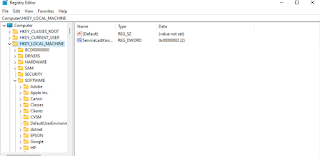
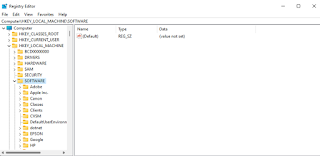

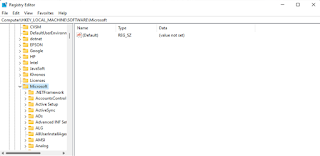
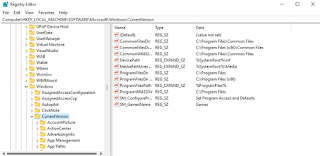


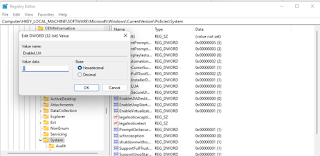
Berikut adalah Langkah-langkah untuk mengatasinya :
- Tekan Tombol Windows + R
- Ketik Regedit di kotak yang tersedia dan kemudian tekan enter
- Pergi ke folder HKEY_LOCAL_MACHINE\SOFTWARE\Microsoft\Windows\CurrentVersion\Policies\System
- Kemudian cari di jendela yang berada disebelahnya sebuah file yang bernama EnableLUA
- Doble klik file tersebut kemudian ubah nilai 1 menjadi 0 kemudian klik tombol OK
- Restart Komputer setelah itu jalankan kembali Myobnya.
Sahabat Blog Tekno Tik. Demikian informasi yang dapat kami sampaikan mengenai postingan yang berjudul : MYOB diblokir Windows 11, Jangan Panik! Inilah Cara Mengatasinya. Mudah-mudahan bermanfaat. Selamat mencoba dan sampai ketemu lagi di postingan berikutnya.
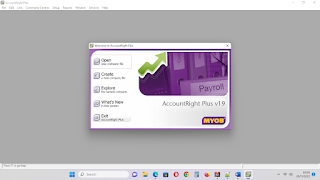
Posting Komentar
Posting Komentar